Как использовать штампы и пользовательские штампы в Adobe Acrobat Reader DC
Штамп должен(Stamp) помечать что-либо официальной печатью. Adobe Acrobat Reader в качестве функций для маркировки документа несколькими функциями штампов(Stamps) , такими как штампы(Stamps) , палитра штампов(Stamp Palette) и пользовательский штамп(Custom Stamp) . В этом уроке мы объясним, как добавлять штампы(Stamps) , палитру штампов(Stamps Palette) , пользовательские штампы(Custom Stamps) и как удалять штампы или изменять их размер(Stamps) .
Типы штампов(Stamps) , используемых в Acrobat Reader DC
- Штампы(Stamps) : добавление штампов в PDF-документ.
- Палитра штампов(Stamps Palette) : предлагает различные предварительные просмотры штампов.
- Пользовательский штамп(Custom Stamp) : размещение штампа вашего дизайна в документе.
Управление штампами и пользовательскими штампами
Как добавить штампы(Stamps) в Acrobat Reader DC
Откройте Adobe Acrobat Reader DC
Выберите документ из вашего файла.
Если документ открыт и вы не видите никаких штампов.
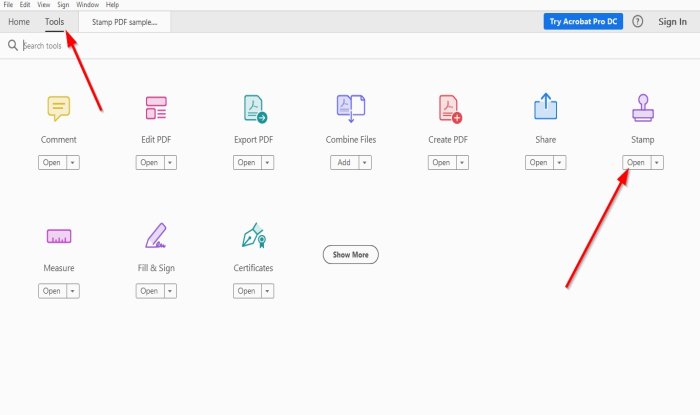
Перейдите в Инструменты(Tools) .
Там, где вы видите Штамп(Stamp ) со значком штампа, нажмите Открыть(Open) .

Вы увидите значок штампа в своем меню и различные функции штампов(Stamps) выше, чтобы добавить штампы в документ PDF .
Выберите Добавить штамп(Add Stamp) .
Появится список с различными функциями; вы можете выбрать штамп из любой из этих функций; Dynamic , Sign Here и Standard Business .
Выберите(Choose) любой желаемый штамп и поместите его в свой PDF - документ.
Как добавить палитру штампов(Stamps Palette) в Acrobat Reader DC

Над документом щелкните Палитра штампов.(Stamp Palette.)
Появится окно «Штамп» с изменяемым размером ; (Stamp)выберите тип штампов, которые вы хотите.

Появится окно (Window)настройки идентификации(Identity Setup) ; если вы не хотите раскрывать свою личность, закройте окно.
Вы увидите выбранный вами штамп(Stamp) , поместите его в документ.
Закройте окно Штамп .(Stamp)
Как добавить пользовательские штампы(Custom Stamps) в Acrobat Reader DC

Нажмите «Пользовательские штампы»(Custom Stamps) выше.
В раскрывающемся списке нажмите Создать.(Create.)

Откроется окно выбора изображения для пользовательского штампа .(select Image for a Custom Stamp)
Щелкните Обзор(Browse) .
Появится открытое (Open) окно(Window) ; выберите файл штампа.
Щелкните Открыть(Open) .
Вы увидите образец своего штампа(Stamp) в разделе предварительного просмотра образца окна « Выбрать пользовательский штамп изображения ».(Select Image Custom Stamp)
Нажмите ОК(OK) .

Появится окно « Создать пользовательский (Create Custom) штамп ».(Stamp)
В этом окне вы можете назвать категорию; вы хотите, чтобы Штамп(Stamp) был.
Вы также можете дать Штампу имя.
Затем нажмите ОК(OK) .

Затем нажмите «Штамп(Stamp) выше»;
В списке «Штамп» нажмите « Пользовательский(Custom) », потому что мы назвали категорию для штампа « (Stamp) Пользовательский(Custom) » .
Нажмите Штамп.
Появится окно настройки идентификации ; (Identity Setup)закройте его, если не хотите вводить в него информацию.
Поместите штамп в документ.
Как изменить размер штампов(Stamps) в Acrobat Reader DC

Чтобы увеличить или уменьшить размер штампа , перетащите (Stamp)точки(Points) на краю штампа.
Как удалить штампы(Stamps) в Acrobat Reader DC

Поместите курсор на штамп(Stamp) , щелкните правой кнопкой мыши и выберите « Удалить(Delete) » .
Надеюсь, это поможет; если у вас есть вопросы, пожалуйста, прокомментируйте ниже.
Читать дальше(Read next) : Adobe Acrobat Reader DC не показывает закладки(Adobe Acrobat Reader DC not showing bookmarks) ?
Related posts
Adobe Acrobat Reader DC не показывая закладки в Windows 10
Adobe Acrobat Reader не смог открыть файлы PDF в Windows
Как изменить Highlight Color в Adobe Acrobat Reader
Как исправить пустой экран «Сохранить как» в Adobe Acrobat Reader
Download Adobe Reader app для Windows 10 от Microsoft Store
Fix Вы должны обновить свой Adobe Flash Player
Adobe Reader не работает в Windows 10
Как создать эффект солнечных бликов в Adobe Premiere Pro
Как редактировать видео с зеленым экраном в Adobe Premiere Pro
Исправить невозможность печати PDF-файлов из Adobe Reader
Включить Adobe Flash Player в Chrome, Edge, Firefox, IE, Opera
Как настроить мастер-страницы в Adobe InDesign CC
Приложение не смогло начать правильно (0xc0000022) - Adobe apps
Как выполнить цветокоррекцию в Adobe Premiere Pro
Как разблокировать Adobe Flash Player на Windows 10's Microsoft Edge
Best бесплатный Adobe InDesign Alternatives для Windows PC
Adobe Flash не работает в Internet Explorer 11
Что такое Adobe Creative Cloud и стоит ли оно того?
Лучшая бесплатная альтернатива программе просмотра PDF для Adobe Reader
Отключить, удалить Adobe Flash, Shockwave в Chrome, Firefox, Edge, т.е
